Como adicionar widget de câmera no Samsung Galaxy

A atualização do One UI 6 permite que os usuários adicionem widgets de câmera em telefones Samsung Galaxy para personalizar como desejarem.
No Windows 10, o Explorador de Arquivos pode abrir e ejetar imagens de disco ISO sem exigir que os usuários instalem aplicativos de terceiros para essa tarefa. Esse recurso é útil quando você está tentando trabalhar com imagens de disco, visualizar e interagir com seu conteúdo. Neste artigo, mostramos o processo simples de usar o Explorador de Arquivos para montar e desmontar qualquer arquivo de imagem ISO com o qual você precise trabalhar:
Conteúdo
Como abrir (montar) arquivos ISO com o File Explorer no Windows 10
ISO é o formato de arquivo mais popular para imagens de disco . Ao abrir uma imagem de disco, você vê seu conteúdo, como se fosse o disco que está sendo clonado. Você pode usar a imagem do disco da mesma forma que usaria o disco original. Enquanto as versões anteriores do Windows precisavam de software de terceiros para essa tarefa, o Windows 10 vem com o versátil Explorador de Arquivos , que permite montar uma imagem de disco com apenas alguns cliques ou toques.
Primeiro, abra o Explorador de Arquivos e navegue até o arquivo ".iso" que você deseja abrir. Usamos o ISO para Ubuntu Linux para este tutorial. A maneira mais rápida de abri-lo é clicar duas vezes (ou tocar duas vezes) no arquivo ISO. Outro método envolve selecioná-lo clicando ou tocando nele.
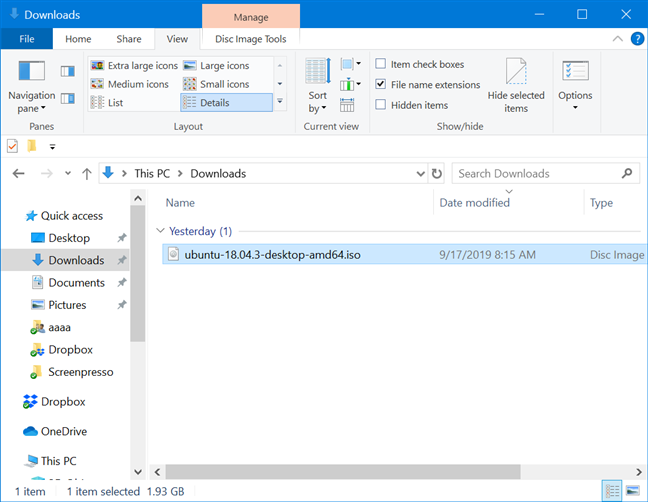
Selecione o ISO que você deseja montar
Com o arquivo ISO selecionado, clique ou toque na guia Gerenciar na faixa de opções e pressione o botão Montar .
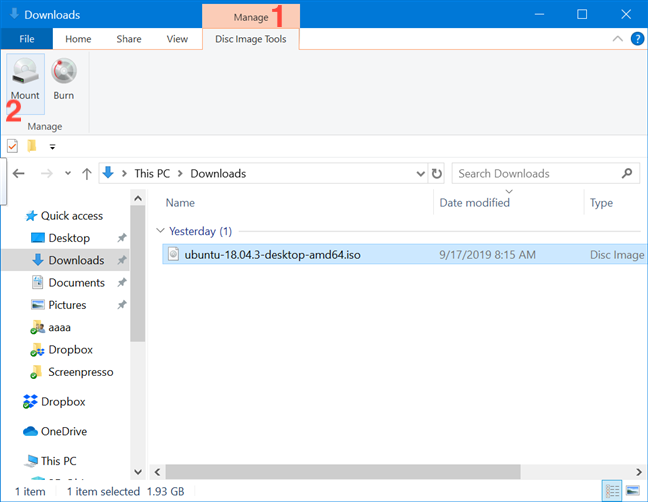
Pressione Gerenciar e depois Montar
Como alternativa, você pode clicar com o botão direito do mouse ou pressionar e segurar o arquivo ISO e, em seguida, clicar ou tocar em Montar no menu contextual.
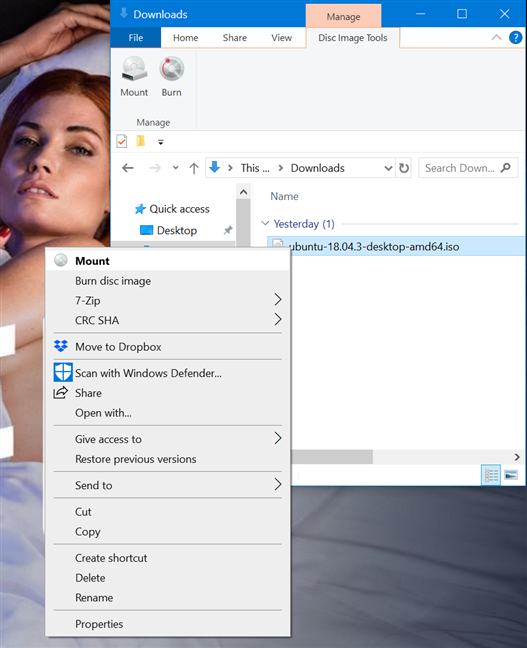
Pressione Montar no menu contextual
Mesmo que um aplicativo de terceiros que funcione com arquivos ISO já esteja instalado em seu computador ou dispositivo Windows 10, você ainda pode abri-los usando o Explorador de Arquivos . Clique com o botão direito do mouse ou pressione e segure o arquivo ISO para abrir o menu contextual e, em seguida, clique ou toque em Abrir com , seguido pelo Windows Explorer (que é como o File Explorer era chamado nas versões anteriores).
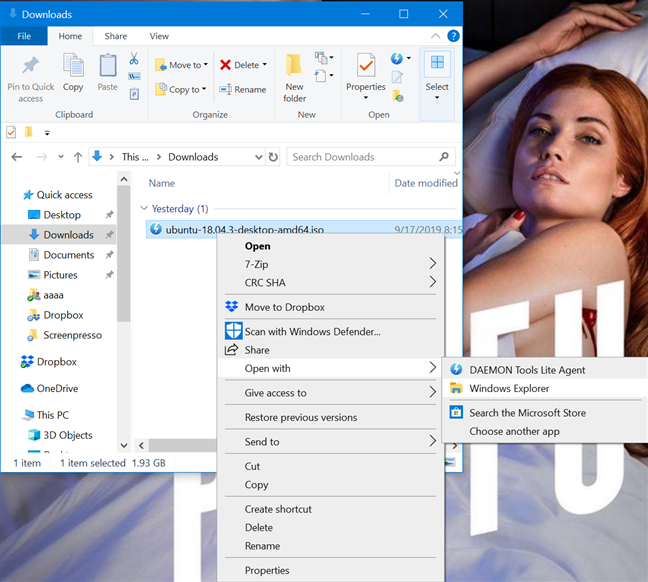
Abra arquivos ISO com o Windows Explorer
Independentemente do método usado para montar o arquivo ISO, o resultado é o mesmo: a imagem do disco é aberta no File Explorer e você pode acessar todo o seu conteúdo.
DICA: Se o AutoPlay estiver ativado ao montar um arquivo ISO, o menu AutoPlay do disco será exibido.
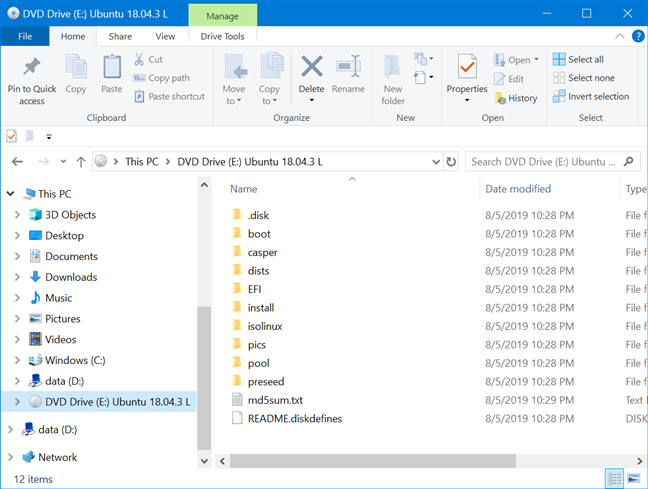
A montagem de um arquivo ISO revela seu conteúdo
Agora você pode acessar tudo, exatamente como faria de um disco físico: você pode copiar arquivos da imagem do disco, executá-los e assim por diante.
Como ejetar (desmontar) arquivos ISO no Windows 10
Quando você terminar de trabalhar com um arquivo ISO montado e quiser desmontá-lo, abra o Explorador de Arquivos e vá para Este PC .
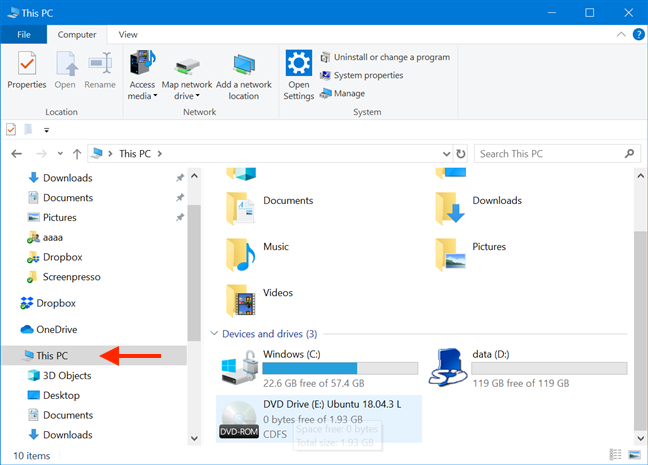
Clique ou toque em Este PC no Explorador de Arquivos
Selecione a unidade usada para o arquivo ISO e clique ou toque na guia Gerenciar na faixa de opções. Em seguida, clique ou toque em Ejetar .
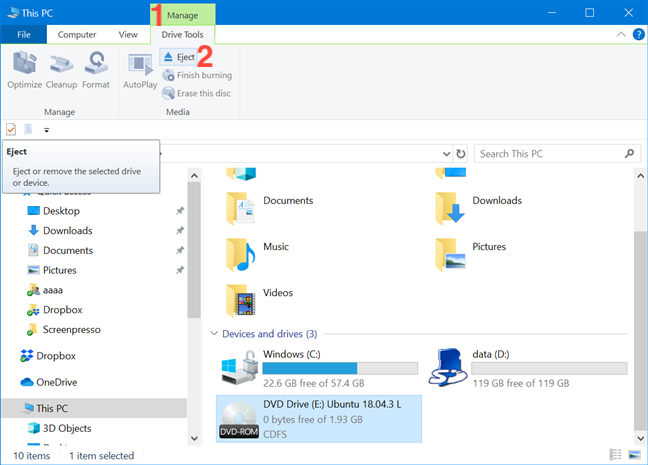
Pressione Gerenciar e depois Ejetar para desmontar o arquivo ISO
Você também pode desmontar o arquivo ISO clicando com o botão direito do mouse ou pressionando e segurando a unidade do arquivo ISO e, em seguida, clicando ou tocando em Ejetar no menu contextual.
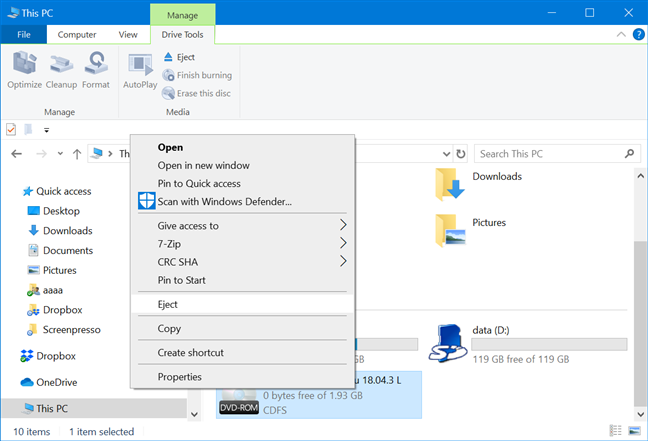
Pressione Ejetar no menu contextual para desmontar o arquivo ISO
O arquivo ISO é desmontado imediatamente e a unidade desaparece deste PC . Se você usa a seção Este PC do Explorador de Arquivos com frequência, talvez queira aprender Como fazer o Explorador de Arquivos abrir Este PC, por padrão .
Você usa o Explorador de Arquivos para montar imagens de disco?
Para este tutorial, baixamos e instalamos software de terceiros, Daemon Tools Lite . Ficamos desapontados ao descobrir que, apesar de nossa vigilância, o aplicativo de alguma forma conseguiu passar bloatware por nós durante a instalação. Isso nos convenceu a usar apenas o Explorador de Arquivos do Windows 10 para esta finalidade a partir de agora, que também vem com a vantagem de não desperdiçar espaço extra em disco. O que você tem usado para montar ou desmontar imagens de disco? Deixe-nos saber em um comentário abaixo.
A atualização do One UI 6 permite que os usuários adicionem widgets de câmera em telefones Samsung Galaxy para personalizar como desejarem.
No artigo a seguir, apresentaremos as operações básicas para recuperar dados excluídos no Windows 7 com a ferramenta de suporte Recuva Portable. Com o Recuva Portable, você pode armazená-lo em qualquer USB conveniente e usá-lo sempre que precisar. A ferramenta é compacta, simples e fácil de usar, com alguns dos seguintes recursos:
Descubra tudo sobre o Paint no Windows 10: como usar sua interface, abrir e editar imagens, adicionar texto, formas, e muito mais. Dicas essenciais para otimizar seu uso do Paint.
Descubra onde está a Lixeira no Windows 10 e 11 e aprenda todas as maneiras de acessá-la, incluindo o acesso à pasta oculta $Recycle.Bin.
Descubra como gerenciar guias no Microsoft Edge como um profissional para aumentar sua produtividade. Feche abas, abra novas abas, atualize abas, etc.
Aprenda como controlar o volume no Windows 10 e Windows 11 com este guia abrangente. Descubra como ajustar o volume usando atalhos de teclado, controles no sistema e dispositivos externos.
Como abrir o Explorador de Arquivos no Windows 10 e Windows 11, ou Windows Explorer no Windows 7. Aqui estão todos os atalhos do Explorador de Arquivos.
Aprenda como iniciar o aplicativo Microsoft Paint no Windows 10 e 11 utilizando diferentes métodos, incluindo o comando mspaint.
Aprenda como mudar o tipo de conta de usuário padrão para administrador no Windows 10. Descubra 6 métodos eficazes para gerenciar contas de usuário.
Aprenda a gerenciar contas de usuário e grupos de usuários no Windows 10 usando a ferramenta Usuários e Grupos Locais (lusrmgr.msc).
Como criar um link para um arquivo, pasta ou biblioteca em seu computador Windows e enviá-lo para outras pessoas. Aprenda a copiar um caminho de arquivo como um link de forma eficaz.
Aprenda como alterar permissões de aplicativos no Windows 10, definindo quais aplicativos têm acesso a recursos como câmera e localização.
Aprenda a abrir o PowerShell no Windows 10 e Windows 11, inclusive como administrador. Dicas práticas e métodos eficientes para uso.
Como se conectar a um servidor FTP do Windows 10 usando o Explorador de Arquivos. Tutorial completo para gerenciar arquivos e pastas em um servidor FTP.
Aprenda a imprimir uma imagem grande como um pôster em várias páginas utilizando o Paint do Windows 10, de forma fácil e eficiente.
Se você não precisa mais usar o Galaxy AI no seu telefone Samsung, você pode desativá-lo com uma operação muito simples. Aqui estão as instruções para desativar o Galaxy AI em telefones Samsung.
Se você não precisa usar nenhum personagem de IA no Instagram, você também pode excluí-lo rapidamente. Aqui está um guia para remover caracteres de IA no Instagram.
O símbolo delta no Excel, também conhecido como símbolo de triângulo no Excel, é muito utilizado em tabelas de dados estatísticos, expressando números crescentes ou decrescentes, ou quaisquer dados de acordo com a vontade do usuário.
Além de compartilhar um arquivo do Planilhas Google com todas as planilhas exibidas, os usuários podem optar por compartilhar uma área de dados do Planilhas Google ou compartilhar uma planilha no Planilhas Google.
Os usuários também podem personalizar para desativar a memória do ChatGPT quando quiserem, tanto nas versões para dispositivos móveis quanto para computadores. Aqui estão as instruções para desabilitar o armazenamento do ChatGPT.
Por padrão, o Windows Update verifica automaticamente se há atualizações e você também pode ver quando foi a última atualização. Aqui está um guia para ver quando o Windows foi atualizado pela última vez.
Basicamente, a operação para excluir o eSIM no iPhone também é simples para nós seguirmos. Aqui estão as instruções para remover o eSIM do iPhone.
Além de salvar Live Photos como vídeos no iPhone, os usuários podem converter Live Photos para Boomerang no iPhone de forma muito simples.
Muitos aplicativos ativam o SharePlay automaticamente quando você faz uma chamada de vídeo pelo FaceTime, o que pode fazer com que você pressione acidentalmente o botão errado e estrague a chamada de vídeo que está fazendo.
Quando você ativa o Click to Do, o recurso funciona e entende o texto ou a imagem em que você clica e então faz julgamentos para fornecer ações contextuais relevantes.
Ligar a luz de fundo do teclado fará com que ele brilhe, o que é útil ao operar em condições de pouca luz ou para deixar seu canto de jogo mais fresco. Há quatro maneiras de ligar as luzes do teclado do laptop para você escolher abaixo.
Há muitas maneiras de entrar no Modo de Segurança no Windows 10, caso você não consiga entrar no Windows e entrar. Para entrar no Modo de Segurança do Windows 10 ao iniciar seu computador, consulte o artigo abaixo do WebTech360.
A Grok AI agora expandiu seu gerador de fotos de IA para transformar fotos pessoais em novos estilos, como criar fotos no estilo Studio Ghibli com filmes de animação famosos.
O Google One AI Premium está oferecendo um teste gratuito de 1 mês para os usuários se inscreverem e experimentarem muitos recursos atualizados, como o assistente Gemini Advanced.
A partir do iOS 18.4, a Apple permite que os usuários decidam se querem ou não mostrar pesquisas recentes no Safari.




























